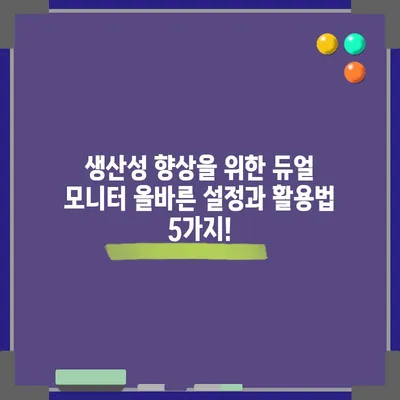생산성 향상을 위한 듀얼 모니터의 올바른 설정과 효율적인 활용 방법
이 블로그 포스트에서는 생산성 향상을 위한 듀얼 모니터의 올바른 설정과 효율적인 활용 방법을 소개합니다.
1. 듀얼 모니터 색감 맞추기, 시각적 일관성 확보
듀얼 모니터의 설정에서 가장 중요한 첫 단계는 두 모니터의 색감을 맞추는 것입니다. 현대의 디스플레이 기술이 많이 발전했음에도 불구하고, 같은 모델의 모니터라도 제조 과정에서 발생하는 미세한 차이로 인해 색감이 다르게 보일 수 있습니다. 이는 작업의 일관성과 정확성을 대폭 저하시킬 수 있으므로, 색감 조정은 매우 필수적인 과정이라고 할 수 있습니다.
먼저, 각 모니터의 OSD(On-Screen Display) 메뉴에 접근하여 색상 설정을 확인해야 합니다. OSD 메뉴는 각각의 모니터 설정을 직접 제어할 수 있는 메뉴입니다. 이러한 메뉴를 통해 색상, 대비 및 밝기 설정을 조정할 수 있습니다.
그 다음, 테스트 이미지를 사용하여 두 모니터에서 색상 차이를 쉽게 식별할 수 있습니다. 보통 평범한 회색 이미지를 두 모니터에 동시에 표시해 보십시오. 이렇게 하면 색상 차이를 명확하게 확인할 수 있습니다. 이 과정을 통해 모니터 간의 색상을 일치시키는 데 첫 걸음을 내딛게 됩니다.
다음으로, RGB 설정 조정을 통해 빨강(R), 초록(G), 파랑(B) 색상의 비율을 조정하여 두 모니터의 색감을 맞추어야 합니다. 이때 한 모니터를 기준으로 삼고, 다른 모니터의 설정을 점진적으로 조정하는 것이 효과적입니다. 이러한 작업은 상당한 인내가 필요한 과정이지만, 결과적으로 두 모니터에서 동일한 색상을 볼 수 있게 되어 작업의 일관성을 향상시킬 수 있습니다.
마지막으로, 밝기와 대비 조정도 필수적으로 진행해야 합니다. 색상 비율뿐만 아니라, 두 모니터 간의 밝기와 대비 차이를 줄이는 것도 시각적 일관성을 확보하는 중요한 요소입니다. 이 설정은 주기적으로 점검하고 재조정해 주어야 하며, 시간이 지나면서 모니터의 색감이 변할 수 있기 때문에, 이 과정을 통해 더욱 정확한 색상 일치를 이루어내는 것이 중요합니다.
| 단계 | 조치 사항 |
|---|---|
| 1 | OSD 메뉴 확인 |
| 2 | 테스트 이미지 표시 |
| 3 | RGB 설정 조정 |
| 4 | 밝기와 대비 조정 |
| 5 | 정기적인 재조정 |
💡 부동산 담보 대출로 경제적 부담을 줄여보세요. 💡
2. 서로 다른 두 모니터의 설정 조화 이루기
듀얼 모니터를 구성하면서 가장 많이 마주치는 문제 중 하나는 두 모니터의 크기, 해상도 및 방향이 상이한 경우입니다. 이러한 차이는 마우스 커서의 움직임에 영향을 미쳐, 한 모니터에서 다른 모니터로 이동할 때 예상치 못한 위치에서 커서가 나타나는 상황을 발생시킬 수 있습니다. 이러한 설정 문제를 해결하기 위해 다음과 같은 방법을 고려해야 합니다.
① 윈도우 디스플레이 설정 조정
윈도우의 설정을 통해 두 모니터의 물리적 배치를 조정할 수 있습니다. 설정 > 시스템 > 디스플레이 메뉴로 이동하여 모니터를 나타내는 사각형 아이콘을 드래그하여 실제 모니터의 물리적 배치와 일치하도록 조정합니다. 이 과정에서 주의해야 할 점은, 모니터 간의 연결이 자연스럽게 이루어지도록 방향을 맞춰야 합니다. 이렇게 설정하면 마우스 커서가 두 모니터 사이를 자연스럽게 이동할 수 있게 됩니다.
② 해상도 차이 보완
서로 다른 해상도를 가진 두 모니터를 사용하는 경우에서는, 더 높은 해상도의 모니터에 배율을 적용하여 화면 비율을 맞추는 것이 좋습니다. 예를 들어, 한 모니터가 4K 해상도(3840×2160)이고 다른 모니터가 Full HD 해상도(1920×1080)라면, 4K 모니터의 배율을 200%로 설정하여 실제 작업 공간을 Full HD 모니터와 비슷하게 조정할 수 있습니다. 이 방법으로 서로 다른 두 모니터를 하나의 확장된 작업 공간으로 원활하게 사용할 수 있습니다.
이러한 조화로운 설정은 작업의 효율성을 크게 향상시킬 뿐만 아니라, 마우스 커서의 이동이 자연스러워지고 화면 간 전환이 더욱 직관적이고 편리하게 이루어지게 됩니다. 각 모니터의 특성을 이해하고 그에 맞는 최적의 설정을 하는 것이 중요합니다.
| 설정 유형 | 조정 방법 |
|---|---|
| 디스플레이 배치 조정 | 사각형 아이콘 드래그 |
| 해상도 보정 | 배율 조정 |
💡 시간 관리를 혁신할 6가지 전략을 지금 알아보세요! 💡
3. 듀얼 모니터의 활용 극대화
듀얼 모니터 설정이 완료되었다면, 이제는 이를 어떻게 효율적으로 활용할 수 있을지를 고민해야 할 시점입니다. 듀얼 모니터의 효과적인 활용을 위해 다음과 같은 팁들을 고려해 보십시오.
① 메인 모니터 지정
윈도우 설정에서 한 모니터를 메인으로 지정할 수 있습니다. 메인 모니터는 작업 표시줄이 기본적으로 표시되는 화면이며, 새 프로그램이나 창이 처음 실행될 때 열리는 화면입니다. 주로 사용하는 모니터를 메인으로 설정하면 작업 흐름이 더욱 원활해지고 자연스러워집니다.
② 작업 공간 구분
모니터 한 대는 주 작업용으로, 다른 모니터는 참조용이나 보조 작업용으로 사용하는 것이 효율적입니다. 예를 들어, 문서 작성을 할 때 한 모니터에는 워드 프로세서를 열고, 다른 모니터에는 필요한 참고 자료나 웹 브라우저를 띄워 놓는 방식입니다. 이렇게하면 작업 간의 전환을 손쉽게 할 수 있어 생산성을 높일 수 있습니다.
③ 유용한 단축키 활용
Windows 운영체제에서는 다양한 단축키를 통해 일의 효율성을 높일 수 있습니다.
– [Win + Shift + 왼쪽/오른쪽 화살표]: 현재 활성화된 창을 다른 모니터로 이동.
– [Win + 왼쪽/오른쪽 화살표]: 현재 창을 화면의 왼쪽 또는 오른쪽 절반으로 맞춤.
– [Win + 상/하 화살표]: 창을 최대화하거나 최소화.
이런 단축키를 활용하여 모니터 간의 전환 및 작업을 보다 매끄럽게 수행할 수 있습니다.
④ 작업 별 모니터 할당
이메일이나 메신저 같은 커뮤니케이션 도구는 한 모니터에 고정시켜 놓고, 다른 모니터에서 주 업무를 진행하는 방식으로 분리하여 작업할 수 있습니다. 이는 새 메시지나 알림을 놓치지 않으면서도 주 업무에 집중할 수 있도록 도와줍니다.
⑤ 멀티태스킹 최적화
마지막으로, 여러 개의 프로그램을 동시에 실행하고 이를 각각의 모니터에 분배하여 작업하는 방법입니다. 예를 들어, 한 모니터에서는 코딩 작업을 진행하고, 다른 모니터에서는 결과를 실시간으로 확인하는 식입니다. 이 방식으로 여러 작업을 동시에 진행할 수 있으며, 생산성을 극대화할 수 있습니다.
| 작업 방식 | 설명 |
|---|---|
| 메인 모니터 설정 | 주 사용 모니터 설정 |
| 작업 공간 할당 | 각 모니터에 작업 특화 |
| 단축키 활용 | 작업 효율 향상 |
| 멀티태스킹 | 여러 프로그램 동시에 운영 |
💡 헥타르 단위의 공간을 효율적으로 관리하는 방법을 알아보세요. 💡
결론
오늘은 생산성 향상을 위한 듀얼 모니터의 올바른 설정과 효율적인 활용 방법에 대해 알아보았습니다. 듀얼 모니터 설정은 단순히 화면을 늘리는 것 이상의 의미를 지니며, 색감 조정을 통한 시각적 일관성 확보, 모니터 간의 설정 조화, 그리고 실제 작업에서의 활용 방식까지 모두 고려해야 하는 사항입니다. 처음에는 이러한 설정과 적응 과정이 시간이 소요될 수 있지만, 일단 익숙해지면 업무 효율성과 생산성이 크게 향상되는 것을 느낄 수 있을 것입니다. 여러분만의 최적화된 듀얼 모니터 작업 환경을 구축하여, 다양한 업무를 보다 쉽게 처리해 보세요!
💡 팀 생산성을 급격히 높이는 전략을 지금 바로 알아보세요! 💡
자주 묻는 질문과 답변
💡 LG 울트라 27UP850N의 숨겨진 기능과 활용 팁을 알아보세요! 💡
Q1: 듀얼 모니터의 색감 조정은 얼마나 자주 해야 하나요?
답변1: 일반적으로 모니터의 색감은 시간이 지남에 따라 조금씩 변할 수 있으므로, 최소한 1년에 한 번 색감 조정을 시행하는 것이 좋습니다.
Q2: 서로 다른 해상도의 모니터를 사용할 때 어떤 배율이 적당한가요?
답변2: 높은 해상도의 모니터는 배율을 150%~200%로 설정하고, 낮은 해상도 모니터는 100%로 유지하는 것이 일반적입니다.
Q3: 듀얼 모니터를 사용할 때 멀티태스킹에 유용한 소프트웨어가 있나요?
답변3: 여러 태스크를 효율적으로 관리하기 위해, Microsoft Teams나 Trello 같은 협업 소프트웨어와 함께 두 개의 모니터를 활용하는 것이 좋습니다.
Q4: 듀얼 모니터를 설정할 때, 어떤 종류의 모니터가 가장 좋나요?
답변4: 색감과 해상도가 비슷한 모니터를 선택하는 것이 좋으며, IPS 패널 모니터가 일반적으로 색감이 우수하여 좋은 선택이 될 수 있습니다.
Q5: 듀얼 모니터를 사용할 때 가장 많이 발생하는 문제는 무엇인가요?
답변5: 두 모니터 간의 해상도 차이나 설정 조화 부족으로 인해 커서 이동이 자연스럽지 않거나, 색감이 일치하지 않는 문제가 가장 흔합니다.
생산성 향상을 위한 듀얼 모니터 올바른 설정과 활용법 5가지!
생산성 향상을 위한 듀얼 모니터 올바른 설정과 활용법 5가지!
생산성 향상을 위한 듀얼 모니터 올바른 설정과 활용법 5가지!